Kontobaserad marknadsföring
Viktigt
Den här artikeln gäller endast utgående marknadsföring, som tas bort från produkten den 30 juni 2025. För att undvika avbrott måste du övergå till realtidsresor före detta datum. Mer information: Övergångsöversikt
Kontobaserad marknadsföring hjälper marknadsförare som arbetar i organisationer med fokus på B2B-försäljning i säljarnas strategier och försäljningsprocesser. Bland annat följande funktioner finns:
- Kontobaserade färder, som kan generera kontoleads, utlösa beslut på kontonivå, tilldela aktiviteter som berör konton och skapa kontobaserade insikter, med mera.
- Kontobaserad personanpassning av e-postinnehåll, som gör att du kan utforma innehåll som visar information från, och reagerar på, kontoposten som associeras med respektive mottagare.
- Kontoinsikter för respektive kontopost omfattar resultat och KPI:er som återspeglar de interaktioner som görs av alla kontakter som tillhör det kontot.
- Kontobaserade leads och leadbedömning, som gör att du kan skapa leads som relaterar till konton och bedöma dem så att de återspeglar aktiviteterna för alla kontakter som tillhör ett konto.
Genom kontobaserad marknadsföring kan B2B-marknadsförare använda Dynamics 365 Customer Insights - Journeys för att inrikta sig på respektive företagskonto som en enskild enhet, så att de kan fokusera på de konton om troligast kommer generera den största intäkten och flest affärer. Använd kontobaserad marknadsföring om du vill:
- Upptäcka: Identifiera viktiga intressenter och skapa segment med konton av högt värde.
- Dirigera: Engagera konton via kontobaserade kundfärder.
- Personanpassa: Skräddarsy e-postinnehåll för specifika konton.
- Vårda: Generera och vårda kontobaserade leads via kontobaserade leadbedömningsmodeller.
- Rapportera: Analysera kontots engagemang och optimera dina insatser.
Viktigt!
Tänk på att även när du använder kontobaserad marknadsföring fokuserar Dynamics 365 Customer Insights - Journeys fortfarande på kontakter som sin grundläggande entitet. Segmenten innehåller fortfarande kontakter (inte konton eller leads), färder bearbetar fortfarande kontakter och leads kan bara poängsättas om de har en överordnad kontakt eller överordnat konto (med associerade kontakter) tilldelade. Kontobaserade marknadsföringsfunktioner bidrar till att ge ett kontobaserat perspektiv genom att segmentera kontakter baserat på egenskaperna för kontot de tillhör, och poängsätta kontobaserade leads baserat på interaktioner som gjorts av kontakterna som tillhör dessa konton, och så vidare, enligt beskrivningen i det här ämnet.
Skapa segment för kontobaserade färder
Liksom med alla typer av segment måste de segment du skapar för kontobaserade kundfärder matchas mot en samling kontakter. När en kontobaserad färd bearbetar segmentet söker det dock ofta efter det konto som respektive kontakt tillhör, och grupperar ibland kontakterna utifrån deras konto.
Skapa ett företagsdemografiskt segment
Företagsdemografiska segment är dynamiska segment förkonfigurerade för att inkludera en fråga i kontoentiteten, men som matchas till kontaktentiteten. Så här konfigurerar du ett sådant här segment:
Gå till Utgående marknadsföring>Kunder>Segment och välj +Nytt i kommandofältet. Dialogrutan segmentmallar öppnas. Välj Avbryt för att stänga den ochh välj sedan Företagsdemografisk på skärmen låt oss skapa ditt segment.
Ett nytt företagsdemografiskt segment öppnas. Kontrollera vyinställningen nära det övre hörnet på fliken Definition och kontrollera att den är inställd på Trädvy. (Du kan använda valfri vy, men i den här proceduren visar och beskriver vi trädvyn, så det är en bra idé att använda den för tillfället.)
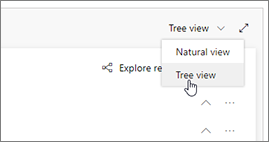
Observera att ditt företagsdemografiska segment redan innehåller en länk till den relaterade kontoentiteten, som anges av relationen Konto (Kontakt-> Konto (företagsnamn)). Den här relationen talar om att du refererar till entiteten Konto och att relationen mellan den entiteten och den överordnade entiteten Kontakt (visas vid basen av trädet) går genom fältet Företagsnamn i entiteten Kontakt. Fältet Företagsnamn innehåller namnet på det företag (konto) som varje kontakt arbetar för, så den här frågan hittar medarbetarna på kontona som vi ska definiera. Mer information: Flytta mellan två entiteter med relationer
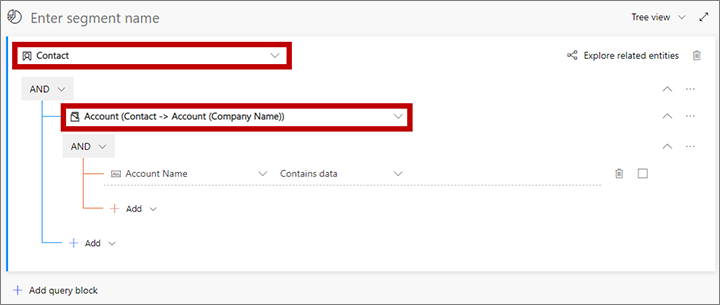
Använd listrutor och inmatningsfält i rader som är indragna under relationen Konto (Kontakt-> Konto (företagsnamn)) för att definiera den uppsättning konton som du vill hitta. Alla kriterier som du anger här baseras på värden som finns i dina kontoposter (inte kontaktposter). Om du till exempel vill hitta alla konton i Chicago med en årlig intäkt 100 000 dollar eller mer, ska du inkludera följande två rader här och kombinera dem med en OCH-operator:
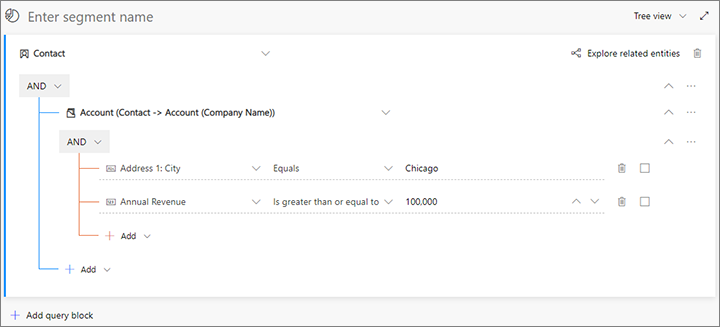
Segmentet hittar för närvarande alla kontakter som arbetar för de konton som har de egenskaper som du har angett. Om det behövs kan du nu lägga till fler kontaktbaserade villkor för att ytterligare begränsa uppsättningen kontakter som hittas för segmentet (t.ex om du vill filtrera efter befattning). Om du vill lägga till villkor för entiteten kontakt, arbeta direkt under entiteten Kontakt (vid basen av trädet, utanför relationen Konto (Kontakt-> Konto (företagsnamn))). Om du till exempel bara vill söka efter kontakter med befattningen inköpare öppnar du den nedrullningsbara listan Lägg till vid basen av trädet, väljer Lägg till rad och anger sedan raden enligt följande:
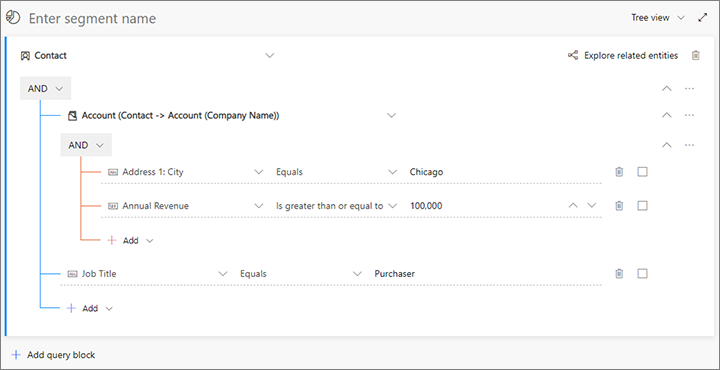
Markera fältet som visar Ange segmentnamn som exempeltext. Skriv sedan ett namn på segmentet.
Välj Spara i kommandofältet för att spara segmentet och välj Publicera.
Vänta i ungefär en minut och välj Uppdatera i kommandofältet för att uppdatera sidan. Du bör nu se att fliken Medlemmar har lagts till (om du inte ser den, vänta lite längre och försök att Uppdatera igen tills du gör det). När fliken Medlemmar visas öppnar du den och noterar att listan innehåller en kolumn som visar vilket företagsnamn (konto) varje kontakt tillhör.
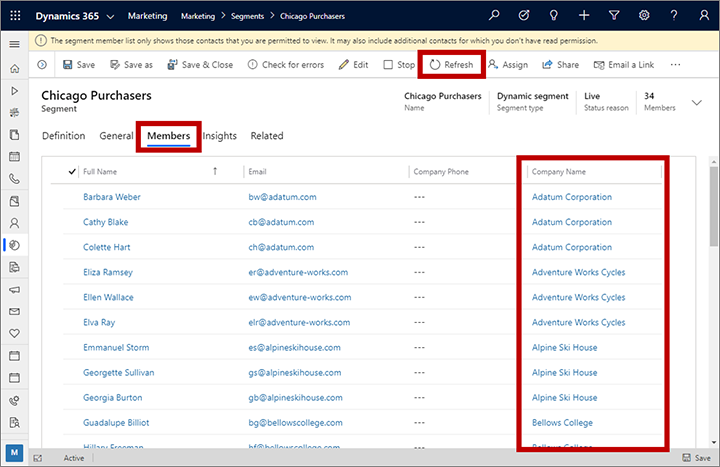
Skapa ett statiskt segment med hjälp av ett kontofilter
När du konfigurerar ett statiskt segment kan du markera en kryssruta för varje specifik kontakt som ska tas med i segmentet. Segmentet ändras inte efter detta såvida du inte redigerar det manuellt. Om databasen innehåller många kontakter kan det förmodligen vara praktiskt att använda filterkontrollen för att söka efter de kontakter du är ute efter.
Gå till Utgående marknadsföring>Kunder>Segment och välj +Nytt i kommandofältet. Dialogrutan segmentmallar öppnas. Välj Avbryt för att stänga den ochh välj sedan Statisk på skärmen låt oss skapa ditt segment.
Designern för statiska segment öppnas och visar en lista över alla kontakter i databasen, plus en uppsättning filterkontroller som kan hjälpa dig att hitta de kontakter du vill inkludera. Välj filterknappen om du vill visa filterkontrollerna.
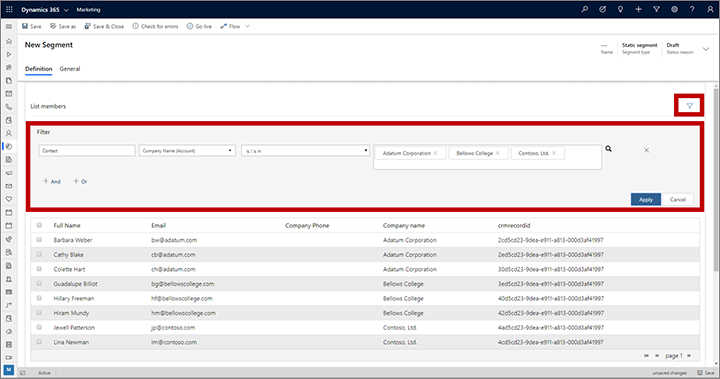
Med filtret kan du söka efter de kontakter du vill ta med i segmentet. En fråga som kan vara användbar när du konfigurerar segment för kontobaserad marknadsföring är en som filtrerar listan efter företagsnamn. Du gör detta genom att använda olika listrutor i området Filter och skapar en frågesats i följande format:
Kontakt | Företagsnamn (konto) | är/är i | <company_names>
Där <company_names> är en lista över ett eller flera företagsnamn. Om du inkluderar mer än ett företagsnamn används en ELLER-operator, vilket innebär att filtret hittar kontakter från alla konton som du listar här.
Du kan fortsätta lägga till satser i frågan med knapparna Och och Eller tills du hittar den samling kontakter du vill ha.
Markera kryssrutan för varje kontakt du vill ta med i det statiska segmentet och välj Spara.
Fortsätt att söka efter och lägga till kontakter tills du har skapat det segment du behöver. Spara och Publicera när du är klar.
Kontobaserad personlig anpassning av e-postinnehåll
Genom dynamiskt innehåll kan du anpassa innehållet i marknadsföringsmeddelanden utifrån kontot som respektive mottagare tillhör. Du kan använda den här möjligheten om du vill visa mottagarens kontonamn eller konto-ID direkt eller använda värdena för att kontrollera logik som if-then-uttryck.
Använd Handlebars-uttryck i följande format för att placera kontoinformation i visningstexten eller i logiska uttryck:
{{contact.<relation>.<attribute-name>}}
Där:
- Kontakt identifierar kontaktentiteten, som här refererar till mottagaren av meddelandet.
- <relation> är ett uttryck som definierar kopplingen från kontaktentiteten till andra entiteter. När du ansluter till kontoentiteten ska du använda contact_account_parentcustomerid.
- <attributnamn> är namnet på ett fält i kontoentiteten vars värde du vill använda.
Använd till exempel följande om du vill lägga in namnet på kontot som är associerat med en e-postmottagare:
{{contact.contact_account_parentcustomerid.name}}
En annat praktiskt uttryck är följande, som lägger in post-ID:t för kontoposten som mottagaren hör till:
{{contact.parentcustomerid}}
Till skillnad från kontonamnet är post-ID:t alltid unikt och ändras aldrig för en viss post.
Mer information dynamiskt innehåll och Handlebars-uttryck finns i Lägg till dynamiskt innehåll i e-postmeddelanden.
Kontobaserade kundfärder
Du måste ange varje kundens färd till antingen kontaktbaserad eller kontobaserad. Det här alternativet ändrar hur färdens paneler fungerar. Du konfigurerar det här alternativet för respektive färd med inställningen Mål på fliken Allmänt.
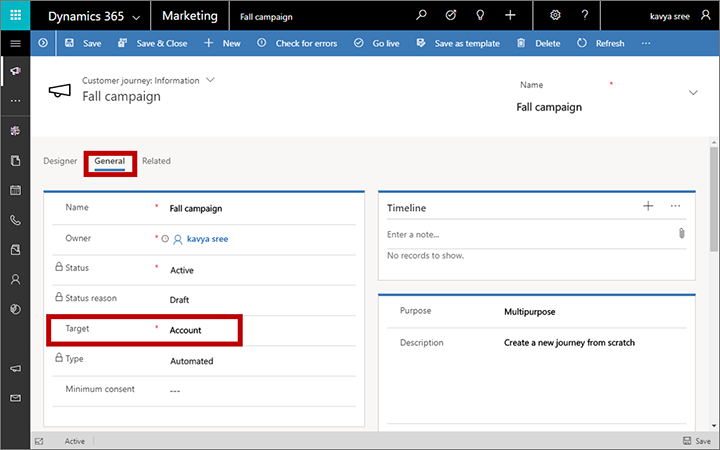
I de följande underavsnitten sammanfattas hur olika paneler fungerar för kontobaserade färder. Paneler som inte beskrivs här fungerar på samma sätt för både kontakt- och kontobaserade färder (vilket beskrivs i Panelreferens för kundens färd).
Utlösarpaneler
För kontobaserade färder kan utlösarpaneler fungera baserat på kontakter eller konton.
- Kontobaserade utlösarpaneler hanterar konton som en enda enhet, så de skickar alltid alla kontakter från samma konto längs samma väg (sann eller falsk).
- Kontaktbaserade utlösarpaneler bearbetar kontakter en i taget, så kontakter från samma konto kan flöda längs olika vägar.
Använd egenskapen Baserat på för att ange alternativ för respektive panel. Det här alternativet är inte tillgängligt för utlösare i kontaktbaserade färder.
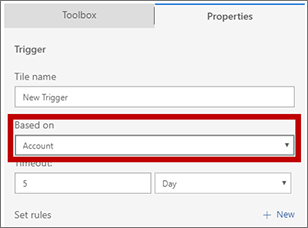
Aktivitetspaneler
När en kontakt flödar genom en aktivitetspanel i kontobaserade färder kan du välja att skapa en aktivitet för varje konto, eller skapa en aktivitet för varje enskild kontakt. Om du väljer att tilldela en aktivitet för varje konto kan du tilldela den till färdens ägare, kontoägaren eller ett konto som skapats av en användare.
Använd inställningarna Skapa för varje och Tilldelad till om du vill välja dessa alternativ för respektive aktivitetspanel. Kontoalternativet är bara tillgängligt när du arbetar med en kontobaserad färd.
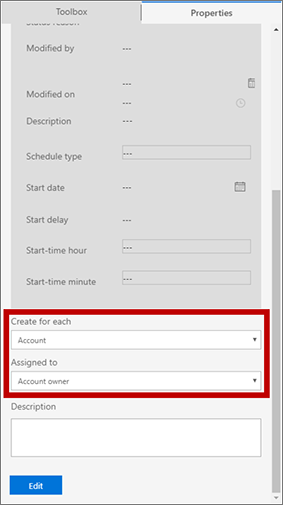
Paneler som startar arbetsflöden
När du skapar en kontobaserad färd kan du kontrollera hur varje starta arbetsflöde-panel ska reagera på de kontakter som öppnar den:
- Starta för varje kontakt: Panelen utlöser arbetsflödet en gång för varje kontakt som flödar genom panelen. Arbetsflödet får en referens till en enskild kontaktpost.
- Starta för varje konto: Panelen utlöser arbetsflödet bara en gång för varje konto, och arbetsflödet tar emot en referens till kontoposten. Om ytterligare kontakter från ett tidigare bearbetat konto flödar genom panelen, ignoreras de.
Använd inställningen Starta för varje om du vill välja det här alternativet för respektive starta arbetsflöde-panel. Kontoalternativet är bara tillgängligt när du arbetar med en kontobaserad färd.
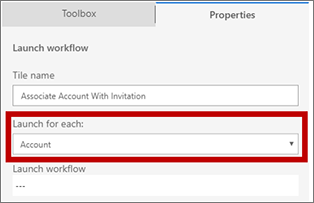
Skapa lead-paneler
När du skapar en kontobaserad färd kan du kontrollera hur varje skapa lead-panel ska reagera på de kontakter som öppnar den:
- Skapa för varje kontakt: Panelen genererar ett kontaktbaserat lead och associerar det till varje kontakt.
- Starta för varje konto: Panelen genererar ett kontobaserat lead och associerar det till kontot som är associerat med den kontakt som öppnade panelen. Om ytterligare kontakter från ett tidigare bearbetat konto flödar genom panelen, ignoreras de.
Använd inställningen Skapa för varje om du vill välja det här alternativet för respektive skapa lead-panel. Kontoalternativet är bara tillgängligt när du arbetar med en kontobaserad färd.
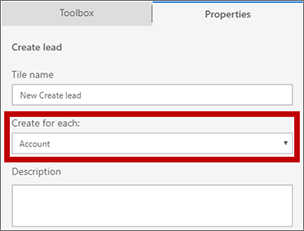
Kommentar
Skapa lead-panelen försöker inte matcha några befintliga leads. Den skapar alltid nya leads, oavsett om du skapar konto- eller kontaktleads.
Insikter om kontobaserad färd
När du visar insikter på fliken Designer för en kontobaserad färd kan du filtrera KPI:erna som visas för alla valda paneler utifrån konto. Du gör detta genom att markera en panel och sedan välja ett konto i fältet Filtrera efter konto på fliken Data.
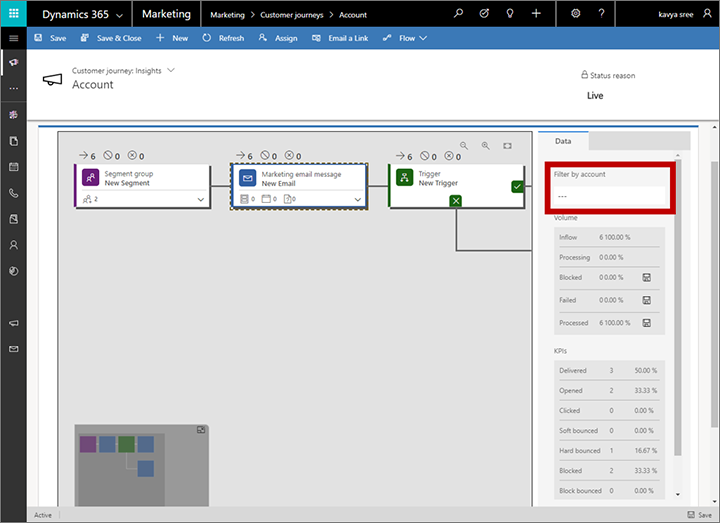
Kontobaserade leads och leadbedömning
Leads kan vara associerade med konton eller kontakter. Om ett lead är associerat med både en kontakt och ett konto, behandlas det leadet som ett kontaktlead när det gäller leadbedömning (kontot ignoreras). Leads som varken är associerade med en kontakt eller ett konto kan inte bedömas med en leadbedömningsmodell i Customer Insights - Journeys. Följande gäller för leadbedömningsmodell:
- Du kan ange att en leadbedömningsmodell ska användas på antingen kontaktbaserade leads eller kontobaserade leads.
- Interaktioner som görs av alla kontakter som är relaterade till ett konto bidrar till den poäng som ett kontobaserat lead får. Varje kontakt från ett konto som öppnar ett e-postmeddelande kan till exempel öka poängen för det lead som är associerat med kontot.
- Du kan ange demografiska eller företagsdemografiska bedömningsvillkor i själva leadposten (genom att ange Entitet = Lead) eller i det relaterade kontot (Entitet = Lead.Överordnat konto) eller i den relaterade kontakten (Entitet = Lead.Överordnad kontakt).
Viktigt!
Kontoentiteten lagrar ingen samtyckesinformation enligt datasekretess, utan bara kontaktentiteterna i den. Leadbedömningsmodeller på kontonivå kan inte ta hänsyn till samtycke från kontakterna som tillhör kontot, men de kan fortfarande bedöma kontoleads utifrån interaktioner från alla kontakter. Det innebär att du måste vara försiktig och inte använda automatisk leadbedömning för automatiserat beslutsfattande (profilering) som berör kontobaserade leads om dessa beslut påverkar enskilda personer. Du kan fortfarande använda funktionen för att bedöma kontoleads, men du får inte använda den för indirekt kontaktbedömning om bedömningen används för automatiserat beslutsfattande. Mer information: Dataskydd och sekretess
Du anger att en bedömningsmodell ska vara leadbaserad eller kontobaserad med inställningen Målentitet på fliken Sammanfattning för modellen.
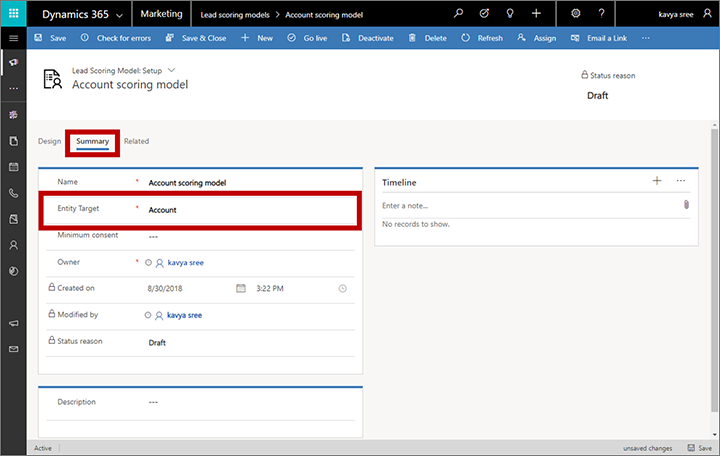
Ett sätt att bedöma ett lead som baseras på kontot det är associerat med, är att skapa en villkorspanel med följande egenskaper:
Ange Entitet = Lead.
Lägg till ett Uttryck där Överordnat konto för leadkonto = <konto-ID>, där du hittar konto-ID:t genom att öppna kontoposten och leta efter värdet på parametern id i slutet av sidans URL.
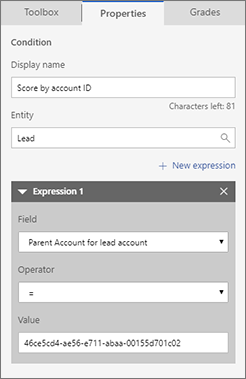
Mer information om leadbedömning i utgående marknadsföring finns i Designa leadbedömningsmodeller.
Om du vill visa och tilldela vilken kontakt eller vilket konto som är associerat med respektive lead, öppnar du leadet och väljer stadiet Förfrågan på affärsprocesskärmen Lead-till-affärsmöjlighet, försäljningsprocess vid marknadsföring. Visa eller redigera sedan fälten Befintlig kontakt? och Befintligt konto? som visas här.
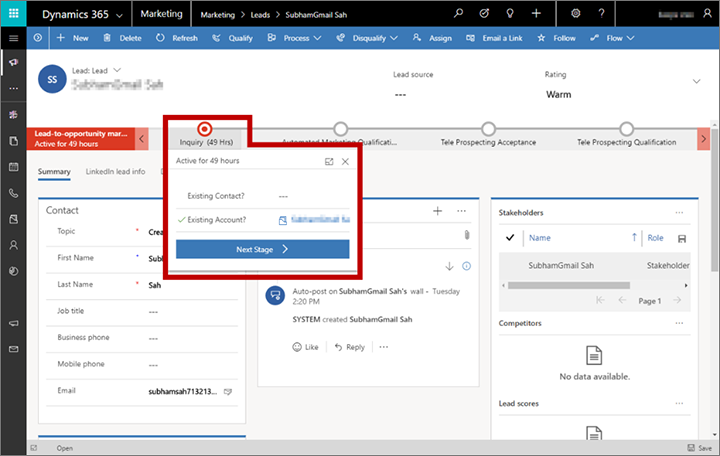
Kontoinsikter
Kontoentiteten omfattar marknadsföringsresultat, KPI:er och insikter som påminner om dem för kontakter. Du använder dem för att visa resultat från e-post, besök på webbsidor, eventregistreringar, formuläröverföringar och många andra interaktionsuppgifter som samlas in för alla kontakter som tillhör kontot som visas. Mer information om hur du hittar kontoinsikterna och tolkar resultatet finns i Analysera resultat för att få insikter från dina marknadsföringsaktiviteter.